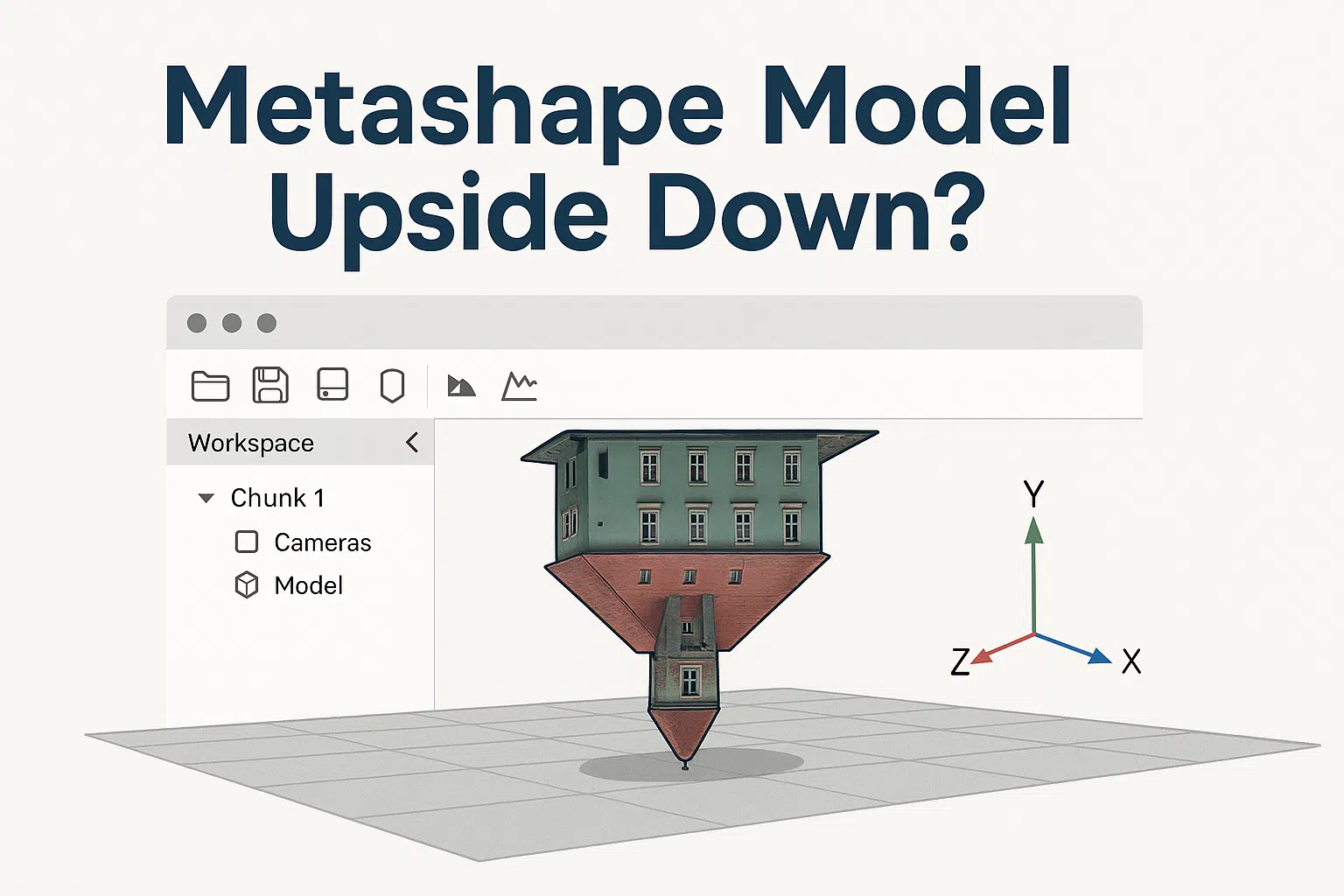Eine der häufigsten Frustrationen unter neuen Anwendern von Agisoft Metashape ist die Feststellung, dass ihr 3D-Modell nach der Bearbeitung auf dem Kopf steht. Ganz gleich, ob Sie eine dichte Wolke, ein Netz oder ein texturiertes Modell erstellen, dieses Problem kann Ihren gesamten Arbeitsablauf durcheinander bringen. Aber keine Sorge – dieses Problem ist lösbar. In diesem Artikel erklären wir, warum das passiert und wie Sie Ihr Modell mit einfachen Werkzeugen in Metashape richtig ausrichten.
Warum erscheint mein Modell auf dem Kopf stehend?
Dieses Problem hängt fast immer mit einer falschen Kameraausrichtung, der Interpretation des Koordinatensystems oder dem Fehlen geeigneter Bodenkontrollpunkte (GCPs) zusammen. Wenn Ihr Bildsatz keine Anhaltspunkte für die räumliche Ausrichtung bietet – wie vertikale Referenz oder Geotags -, versucht Metashape, diese allein anhand der Fotogeometrie zu schätzen.
Die häufigsten Ursachen
- Keine EXIF-Ausrichtung oder GPS-Daten in Fotos
- Keine Bodenkontrollpunkte (GCPs) verwendet
- Umkehrung der Kameraposition während der Ausrichtung
- Falsche Zuordnung des Koordinatensystems
- Gedrehter Begrenzungsrahmen (Region Box) vor dem Export nicht fixiert
Schritt für Schritt: Wie Sie ein auf dem Kopf stehendes Modell reparieren
1. Überprüfen Sie die Bounding Box (Region)
Das erste, was Sie überprüfen sollten, ist die Ausrichtung der Region Box (auch Bounding Box genannt). Diese definiert den Bereich der Rekonstruktion und hilft bei der Ausrichtung des Modells.
- Gehen Sie zur Modellansicht.
- Klicken Sie auf Region zeigen (in der Symbolleiste).
- Verwenden Sie das Rotationswerkzeug, um den Kasten richtig auszurichten – Z sollte nach oben zeigen.
- Klicken Sie mit der rechten Maustaste auf das Feld und wählen Sie Region zurücksetzen, wenn es völlig falsch ausgerichtet ist.
2. Verwenden Sie das Werkzeug Drehen
Wenn das Modell gebaut ist, aber in der Ansicht auf dem Kopf steht, drehen Sie es einfach zur visuellen Referenz. Das ändert die Koordinaten nicht, hilft aber bei der Interpretation.
- Wählen Sie das Modell im Arbeitsbereich aus.
- Verwenden Sie den Trackball oder das Werkzeug Drehen, um die Ansicht manuell anzupassen.
Dies ist jedoch nur eine visuelle Korrektur und nicht ideal für den Export von korrekten Modellen oder Orthomosaiken.
3. Stellen Sie das korrekte Koordinatensystem ein
Wenn Ihre Kameras oder Marker über Geodaten (wie GPS- oder GCP-Koordinaten) verfügen, stellen Sie sicher, dass Sie in Metashape das richtige Koordinatenreferenzsystem (CRS) zugewiesen haben.
- Gehen Sie zum Bereich Referenz.
- Klicken Sie auf das Symbol Einstellungen (Zahnrad).
- Wählen Sie das richtige Koordinatensystem (WGS84, UTM, etc.).
Wenn das falsche System ausgewählt wird (oder gar keins), versucht Metashape, das Modell willkürlich zu interpretieren – mit dem Ergebnis, dass die Achsen oft vertauscht werden.
4. GCPs oder Maßstabsbalken importieren
Wenn Sie bei der Ausrichtung keine Bodenkontrollpunkte verwendet haben, hat Ihr Modell keine Ahnung, welche Richtung „oben“ ist. Durch das Hinzufügen von GCPs und die Zuweisung der richtigen Z-Werte können Ausrichtungsprobleme automatisch behoben werden.
- Importieren Sie GCPs als CSV- oder Textdatei.
- Markieren Sie sie in jeweils mindestens 2-3 Bildern.
- Aktualisieren und optimieren Sie die Kameraausrichtung.
5. Mit der richtigen Ausrichtung exportieren
Wenn Sie Ihr Modell exportieren (OBJ, FBX usw.), können Sie die Achsenausrichtung einstellen. Achten Sie darauf, die Achsen richtig auszurichten:
- Z Oben: Die meisten GIS-Tools und 3D-Editoren bevorzugen diese Ausrichtung.
- Y Aufwärts: Wird in einigen 3D-Grafikanwendungen verwendet.
Wählen Sie Ihr Format sorgfältig aus und legen Sie die Achsenausrichtung vor dem Exportieren im Dialogfeld Modell exportieren fest.
Erweiterte Korrektur: Python-Skript zur Neuausrichtung des Modells
Für Benutzer, die mit automatisierten Arbeitsabläufen arbeiten, können Sie Python-Skripte verwenden, um das gesamte Modell oder den Begrenzungsrahmen im Code zu drehen. Hier ist ein einfaches Beispiel:
import Metashape
chunk = Metashape.app.document.chunk
T = Metashape.Matrix().RotationZ(3.14159) # 180° rotation
chunk.transform.matrix = T * chunk.transform.matrixDadurch wird das Modell um 180° um die Z-Achse gedreht. Sie können das Skript nach Bedarf für andere Achsen oder Winkel anpassen.
Wie Sie dieses Problem bei zukünftigen Projekten vermeiden können
- Verwenden Sie Drohnen oder Kameras mit zuverlässigen GPS-EXIF-Tags.
- Fügen Sie mindestens 3-4 GCPs pro Projekt für den Maßstab und die Orientierung hinzu.
- Überprüfen Sie immer den Begrenzungsrahmen, bevor Sie eine dichte Wolke oder ein Netz erstellen.
- Legen Sie das Koordinatensystem zu Beginn des Projekts fest.
Fazit
Wenn Sie Ihr Modell in Metashape auf dem Kopf stehend sehen, kann das verwirrend sein, aber die Lösung ist in der Regel ganz einfach. Egal, ob Sie den Begrenzungsrahmen korrigieren, das richtige Koordinatensystem einstellen oder GCPs importieren, Sie können Ihr 3D-Modell ganz einfach richtig ausrichten. Mit ein paar guten Praktiken werden Sie dieses Problem in Zukunft vermeiden und sicherstellen, dass Ihre Photogrammetrieergebnisse nicht nur genau, sondern auch aufrecht sind!
Benötigen Sie mehr Hilfe? Besuchen Sie die Agisoft Knowledge Base oder wenden Sie sich an das Agisoft-Supportteam für eine erweiterte Fehlerbehebung.